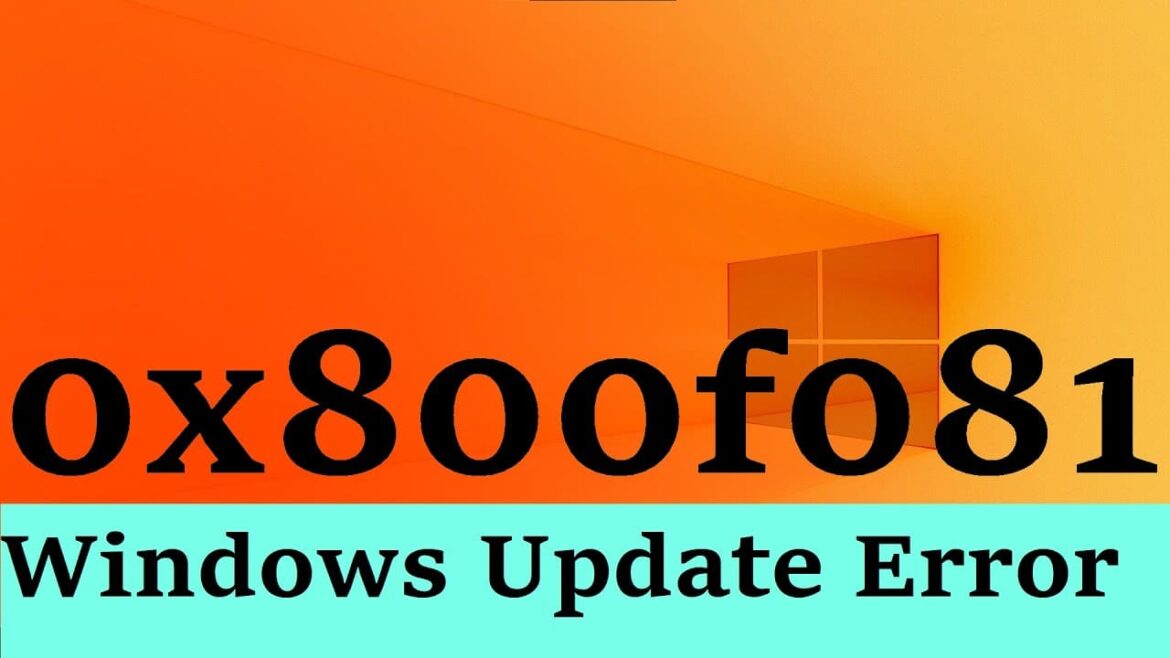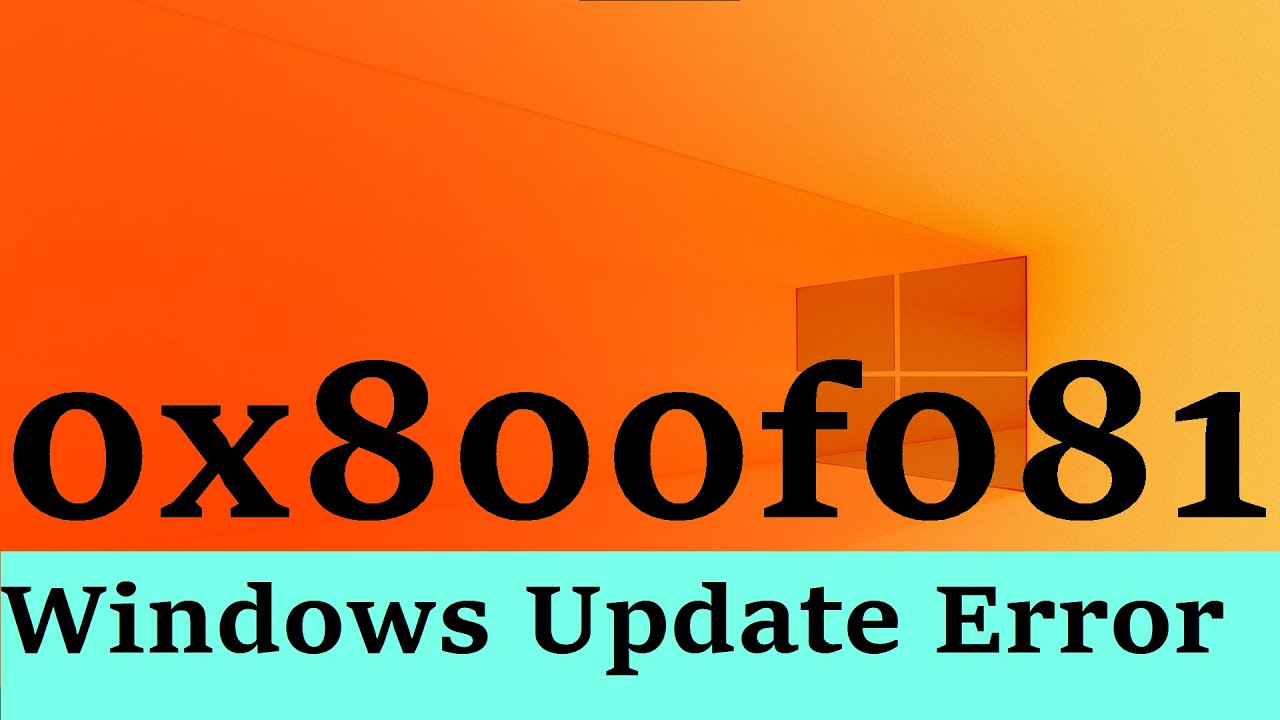360
Ошибка 0x800f081f указывает на то, что файл для обновления Windows поврежден или отсутствует. Существует несколько способов решения этой проблемы.
Ошибка 0x800f081f: используйте автоматическое устранение неполадок Windows Update
Если вы столкнулись с ошибкой 0x800f081f, воспользуйтесь встроенным средством устранения неполадок Windows Update.
- Нажмите на значок Windows, а затем на значок «Настройки», который можно узнать по значку в виде шестеренки. Затем перейдите на вкладку «Система» (Windows 11) или «Обновление и безопасность» (Windows 10).
- Выберите в левом меню подменю «Устранение неполадок». Там вы найдете опцию Другие средства устранения неполадок (Windows 11) или Дополнительные средства устранения неполадок (Windows 10). Щелкните по ней мышью.
- Найдите Windows Update и выберите эту опцию с помощью Запустить устранение неполадок. Теперь инструмент проведет вас через дальнейшие действия.
- В большинстве случаев автоматическое устранение неполадок достаточно для устранения ошибки. Однако, если служба Windows Update зависла, устранение неполадок не сработает.
- В этом случае откройте диспетчер задач и просто перезапустите службу Windows Update. Затем попробуйте снова выполнить устранение неполадок или обновление.
- Кроме того, вы можете установить отдельные обновления вручную. Это также может решить проблему.
- Примечание: иногда стороннее программное обеспечение безопасности, такое как антивирусные программы, может блокировать обновления. Отключите его перед обновлением и попробуйте еще раз. Это также относится к VPN и прокси-клиентам.
Устранение ошибки 0x800f081f с помощью команд
Реже ошибка 0x800f081f возникает из-за других проблем в Windows. Устранение неполадок не подходит для этих случаев. Вместо этого необходимо использовать определенные команды для командной строки.
- Возможно, обновление не может быть выполнено из-за поврежденных или отсутствующих системных файлов. Откройте Windows Terminal (администратор) в Windows 11 или PowerShell (администратор) в Windows 10. Для этого просто щелкните правой кнопкой мыши меню «Пуск» Windows и выберите соответствующий пункт в контекстном меню.
- В открывшемся окне командной строки введите dism.exe /online /cleanup-image /scanhealth и нажмите [Enter]. Вы также можете скопировать и вставить команду, чтобы избежать опечаток.
- После выполнения команды необходимо ввести dism.exe /online /cleanup-image /restorehealth и снова подтвердить нажатием [Enter]. Для этого ваша система должна быть подключена к Интернету.
- Если подключение к Интернету отсутствует, вам понадобится подходящий RepairSource. Для этого подойдет исправная установка Windows, USB-накопитель с Windows или DVD-диск Windows.
- Для этого используйте следующую команду: dism.exe /Online /Cleanup-Image /RestoreHealth /Source:C:RepairSourceWindows /LimitAccess. Замените местозаполнитель C:RepairSourceWindows на путь к вашему источнику восстановления.
- Затем выполните команду sfc /scannow. В заключение введите exit и нажмите [Enter], чтобы закрыть Powershell или терминал.
- Теперь запустите обновление Windows еще раз. Это тщательное восстановление должно устранить проблему.
- Примечание: вы можете бесплатно загрузить ISO-образы Windows для восстановления непосредственно с сайта Microsoft.